9 скрытых функций Google Maps, о которых должен знать каждый
Карты Google — одно из самых полезных приложений на вашем телефоне. Нужны ли вам маршруты передвижения, расписание поездов или автобусов, часы работы хозяйственного магазина или что-то подобное. В Картах Google есть вся эта информация и многое другое. В Картах Google есть бесчисленное множество скрытых функций, о многих из которых вы, возможно, не знали. Функции, которые делают Карты Google намного больше, чем простой инструмент навигации. Вот все наши любимые скрытые функции Google Maps, которые вы должны попробовать сами.
Скрытые функции Google Maps, о которых должен знать каждый
1. Одень человечка
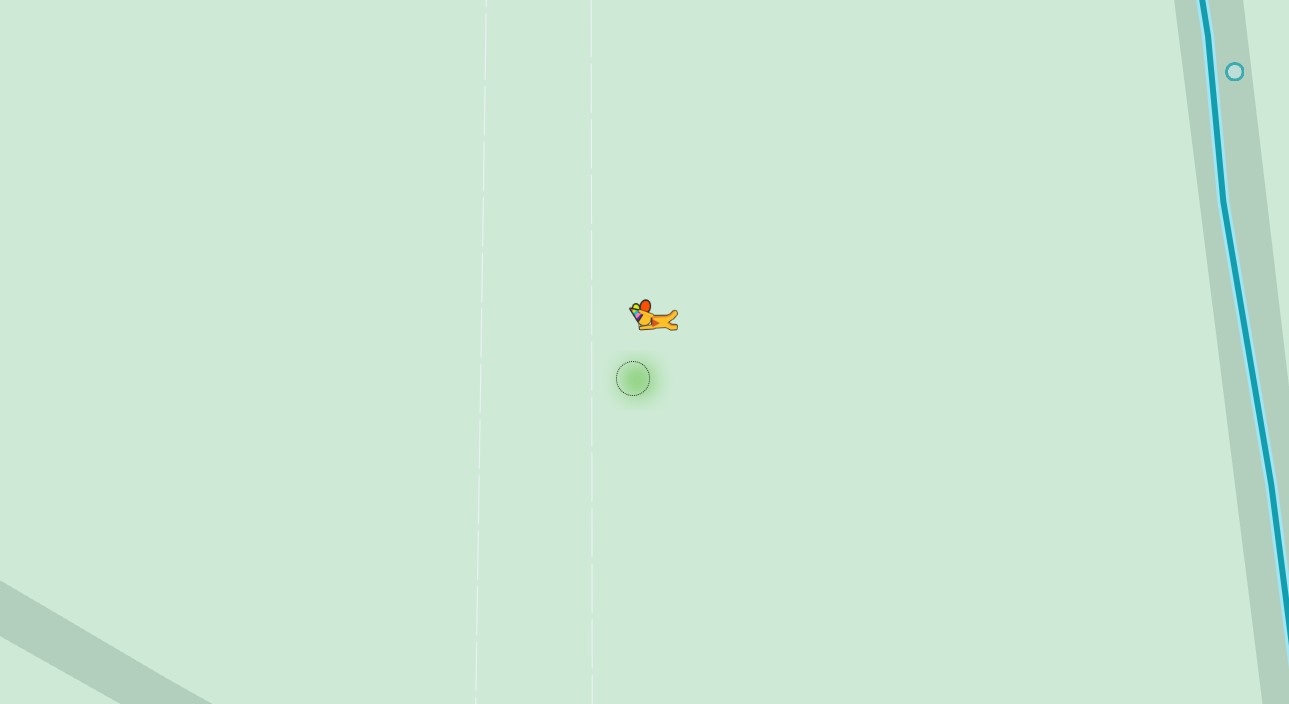 Вы знаете Пегмана, верно? Маленькая желтая фигурка, которую вы перетаскиваете на карту, чтобы активировать Google Street View и увидеть мир с уровня улицы? Если вы находитесь на рабочем столе, вы заметите, что этот маленький парень выглядит немного иначе. Даже одетые. Масштабы этих изменений костюмов еще полностью не известны. Но в разных местах разные наряды. В Лох-Нессе он превращается в зеленого монстра в клетчатой кепке, а перетаскивание Пегмана по Зоне 51 означает, что он приходит со своим личным НЛО. Пегман также изменит свой наряд, чтобы отпраздновать определенные даты, в том числе 15-летие Street View 14 мая 2022 года.
Вы знаете Пегмана, верно? Маленькая желтая фигурка, которую вы перетаскиваете на карту, чтобы активировать Google Street View и увидеть мир с уровня улицы? Если вы находитесь на рабочем столе, вы заметите, что этот маленький парень выглядит немного иначе. Даже одетые. Масштабы этих изменений костюмов еще полностью не известны. Но в разных местах разные наряды. В Лох-Нессе он превращается в зеленого монстра в клетчатой кепке, а перетаскивание Пегмана по Зоне 51 означает, что он приходит со своим личным НЛО. Пегман также изменит свой наряд, чтобы отпраздновать определенные даты, в том числе 15-летие Street View 14 мая 2022 года.
2. Путешествие в прошлое
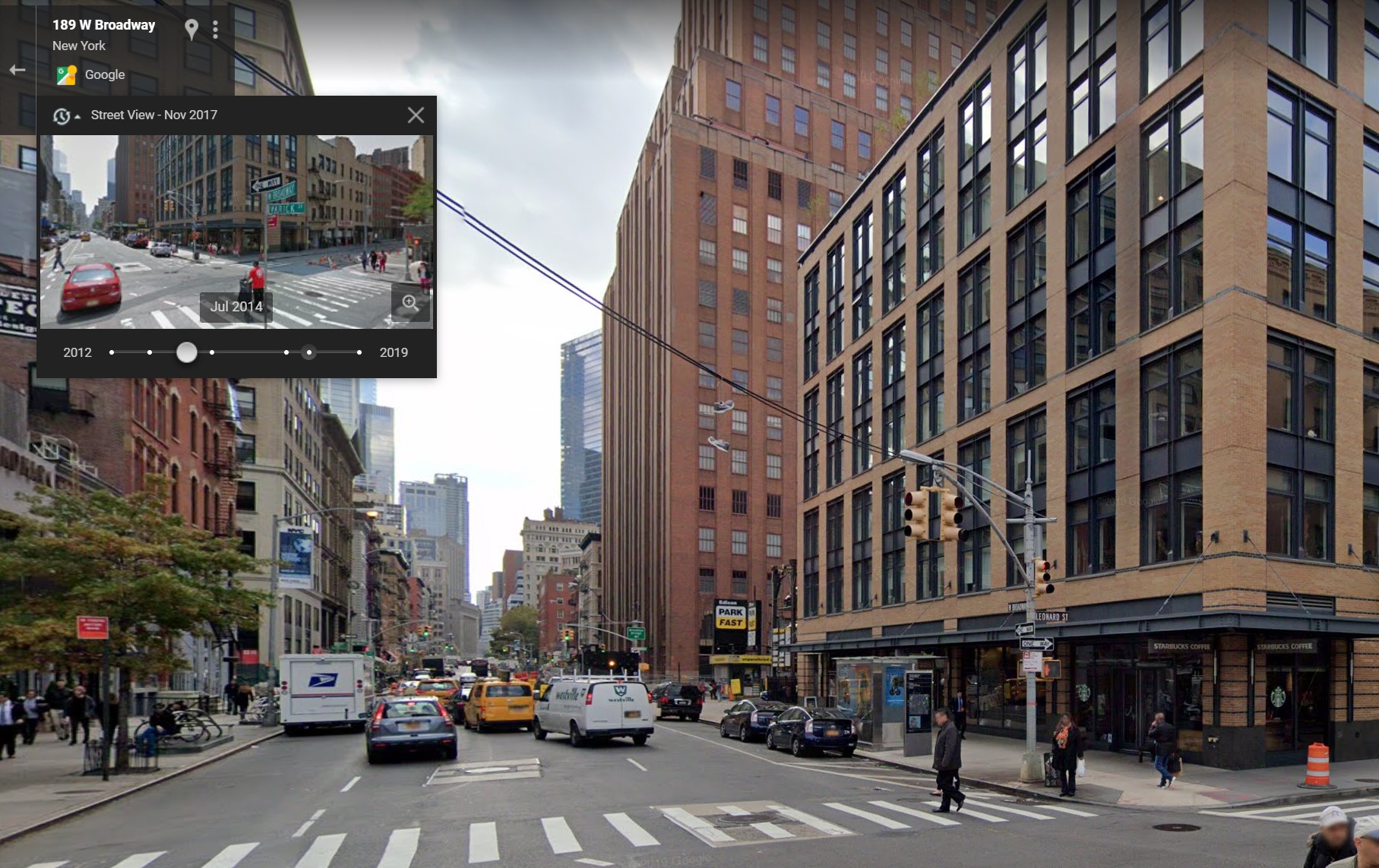 Функция просмотра улиц Google Maps — отличный способ проверить местность с уровня улицы, фактически не находясь там, и она довольно регулярно обновляется. Но старые изображения никуда не денутся — они по-прежнему доступны, чтобы вернуться и посмотреть, как все выглядело раньше. Эта функция доступна на настольных компьютерах с 2014 года, и в настоящее время Google внедряет ее на мобильные устройства. На рабочем столе вы должны открыть Просмотр улиц и посмотреть в верхний левый угол. Если вы видите часы, окруженные стрелками, идущими против часовой стрелки, функция путешествия во времени доступна. Нажмите на нее, и всплывающее меню с полосой перетаскивания позволит вам прокрутить все предыдущие изображения Просмотра улиц, которые Google собрал на протяжении многих лет. На мобильном устройстве, если у вас уже есть эта функция, загрузите Просмотр улиц и коснитесь фотографии. В меню внизу будет опция «Просмотреть больше дат», позволяющая прокручивать все доступные исторические версии Street View.
Функция просмотра улиц Google Maps — отличный способ проверить местность с уровня улицы, фактически не находясь там, и она довольно регулярно обновляется. Но старые изображения никуда не денутся — они по-прежнему доступны, чтобы вернуться и посмотреть, как все выглядело раньше. Эта функция доступна на настольных компьютерах с 2014 года, и в настоящее время Google внедряет ее на мобильные устройства. На рабочем столе вы должны открыть Просмотр улиц и посмотреть в верхний левый угол. Если вы видите часы, окруженные стрелками, идущими против часовой стрелки, функция путешествия во времени доступна. Нажмите на нее, и всплывающее меню с полосой перетаскивания позволит вам прокрутить все предыдущие изображения Просмотра улиц, которые Google собрал на протяжении многих лет. На мобильном устройстве, если у вас уже есть эта функция, загрузите Просмотр улиц и коснитесь фотографии. В меню внизу будет опция «Просмотреть больше дат», позволяющая прокручивать все доступные исторические версии Street View.
3. Помните, где вы припарковались
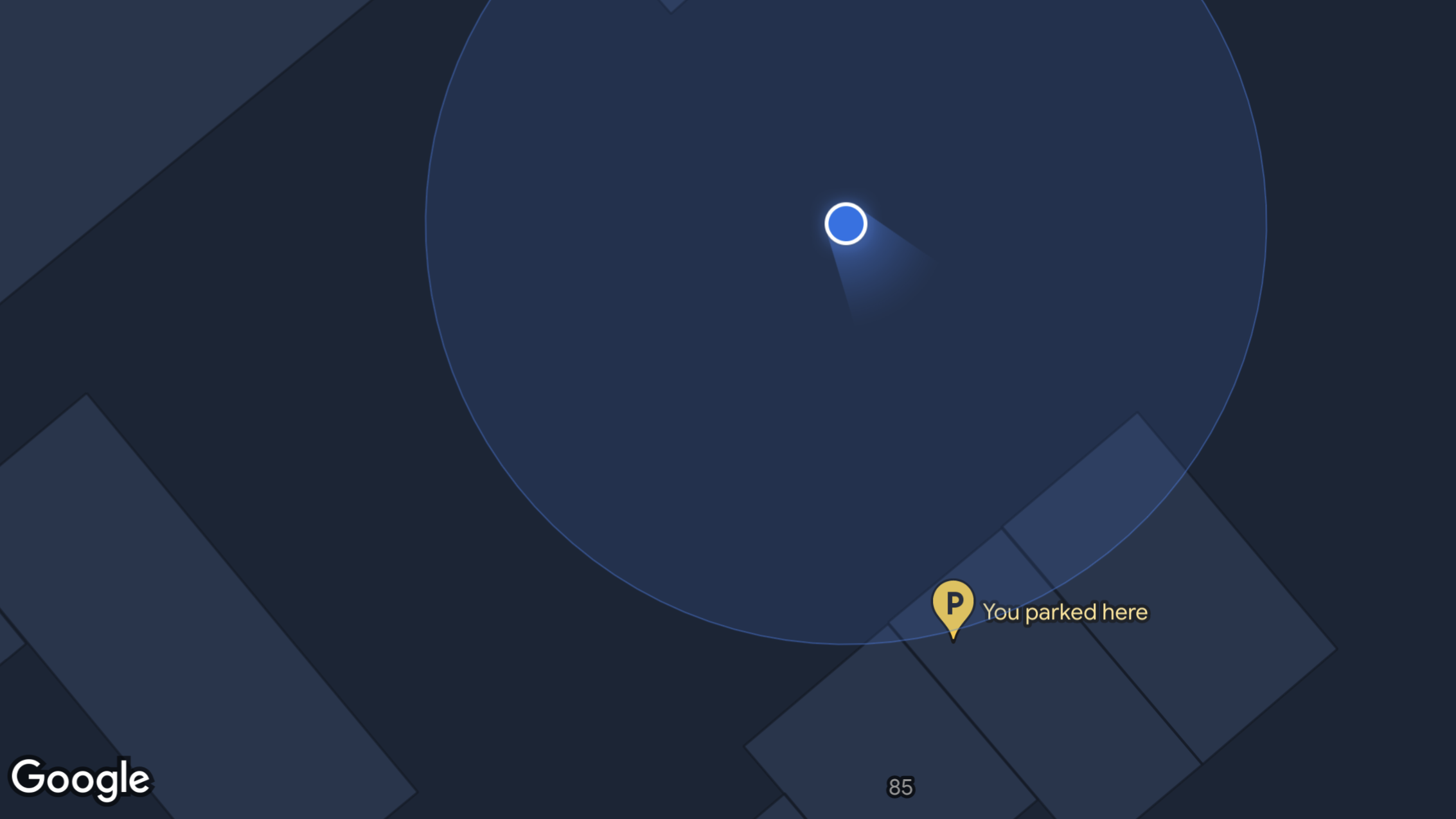 Найти свой автомобиль может быть непросто, и, к счастью, у Google Maps есть несколько способов помочь вам точно определить, где вы его оставили в любой момент времени. Самый простой способ — указать местоположение автомобиля вручную, если вы не забудете это сделать. Прежде чем выйти из автомобиля, откройте Карты Google, затем нажмите и удерживайте синюю точку местоположения. Появится меню «Ваше местоположение», и вы хотите нажать «Сохранить парковку». Карты Google поместят желтую булавку, которая запомнит, где вы припарковались, и будет храниться в течение 24 часов, если вы не удалите ее вручную. Карты Google на Android также имеют некоторые дополнительные функции, позволяющие добавлять заметки, изображения и возможность указать, когда истечет срок вашей парковки. Последнее добавляет постоянное уведомление обратного отсчета на ваш телефон, так что вы не забудете. Чтобы снова найти свой автомобиль, пользователи Android должны нажать на строку поиска, и они увидят, что «Место парковки» является самой верхней опцией. Пользователи iPhone должны нажать синюю кнопку «Навигация» в правой части экрана, и они найдут опцию «Сохраненная парковка» примерно на треть пути вниз.
Найти свой автомобиль может быть непросто, и, к счастью, у Google Maps есть несколько способов помочь вам точно определить, где вы его оставили в любой момент времени. Самый простой способ — указать местоположение автомобиля вручную, если вы не забудете это сделать. Прежде чем выйти из автомобиля, откройте Карты Google, затем нажмите и удерживайте синюю точку местоположения. Появится меню «Ваше местоположение», и вы хотите нажать «Сохранить парковку». Карты Google поместят желтую булавку, которая запомнит, где вы припарковались, и будет храниться в течение 24 часов, если вы не удалите ее вручную. Карты Google на Android также имеют некоторые дополнительные функции, позволяющие добавлять заметки, изображения и возможность указать, когда истечет срок вашей парковки. Последнее добавляет постоянное уведомление обратного отсчета на ваш телефон, так что вы не забудете. Чтобы снова найти свой автомобиль, пользователи Android должны нажать на строку поиска, и они увидят, что «Место парковки» является самой верхней опцией. Пользователи iPhone должны нажать синюю кнопку «Навигация» в правой части экрана, и они найдут опцию «Сохраненная парковка» примерно на треть пути вниз.
4. Создайте свои собственные карты
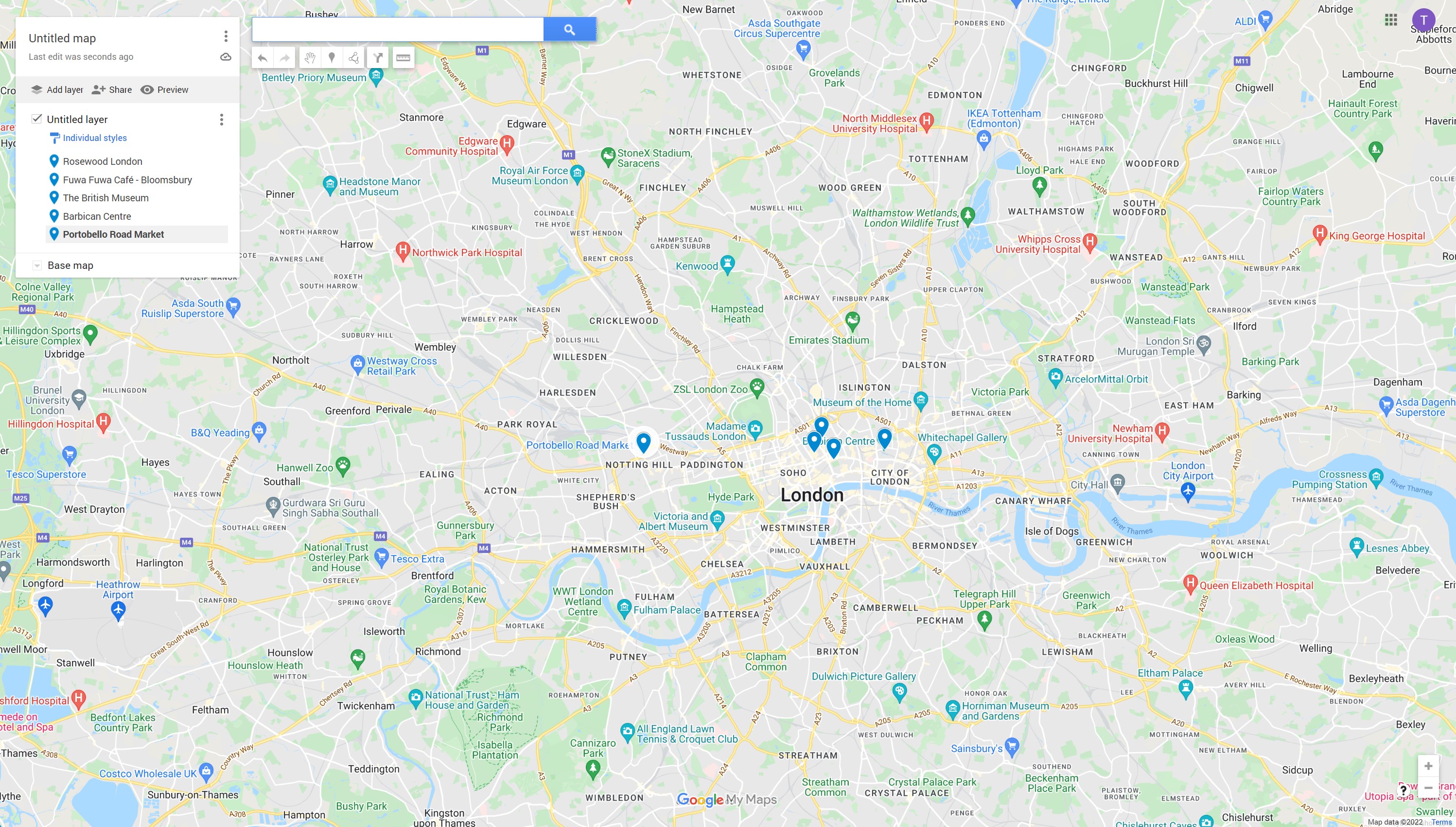 Карты Google содержат много информации, особенно в больших городах, и это может пугать. К счастью, вы можете создавать свои собственные карты, позволяя размещать маркеры для всех важных мест, которые вы хотите посетить в будущем. Перейдите в Карты Google на рабочем столе и щелкните трехстрочное меню слева от панели поиска. Оттуда нажмите «Ваши места» > «Карты» > «Создать карту». Полученный экран позволит вам добавлять маркеры, направления, линии и маршруты, а также измеримые расстояния. После создания и сохранения эти карты могут быть объединены в стандартный интерфейс Карт Google на ваших устройствах с того же экрана Карт, что и раньше. Поначалу это может немного сбивать с толку, но это отличный способ лучше сосредоточиться на всех важных моментах. вещи без какого-либо обычного пуха Google Maps.
Карты Google содержат много информации, особенно в больших городах, и это может пугать. К счастью, вы можете создавать свои собственные карты, позволяя размещать маркеры для всех важных мест, которые вы хотите посетить в будущем. Перейдите в Карты Google на рабочем столе и щелкните трехстрочное меню слева от панели поиска. Оттуда нажмите «Ваши места» > «Карты» > «Создать карту». Полученный экран позволит вам добавлять маркеры, направления, линии и маршруты, а также измеримые расстояния. После создания и сохранения эти карты могут быть объединены в стандартный интерфейс Карт Google на ваших устройствах с того же экрана Карт, что и раньше. Поначалу это может немного сбивать с толку, но это отличный способ лучше сосредоточиться на всех важных моментах. вещи без какого-либо обычного пуха Google Maps.
5. Проверьте последний поезд домой
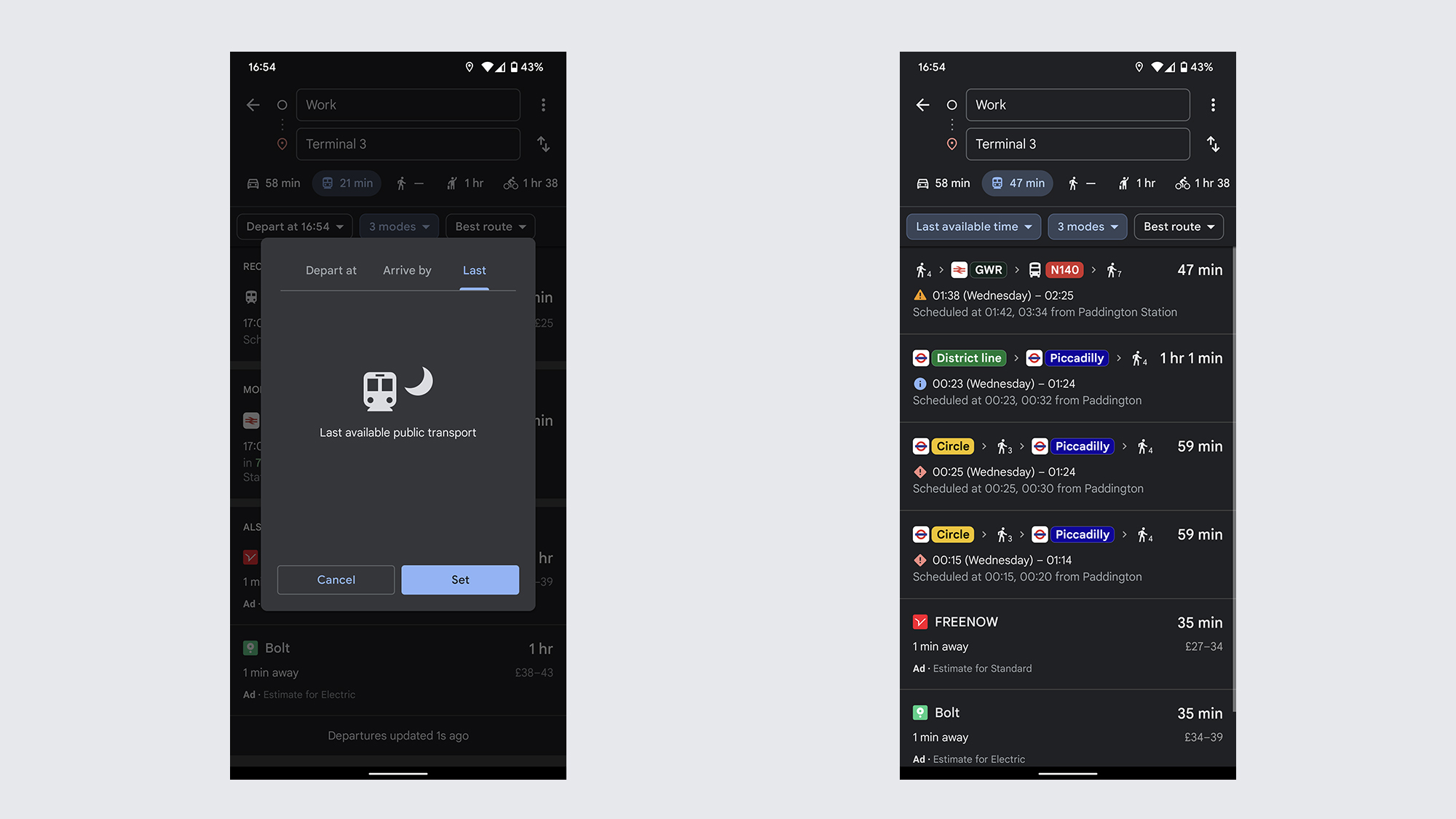 Карты Google содержат обширную информацию об общественном транспорте в бесчисленном количестве мест, но она может быть немного полезнее, чем сообщать вам, когда должен прибыть следующий автобус. Можно использовать Карты Google, чтобы выяснить последний возможный шанс вернуться домой. Сначала вам нужно выбрать начальную точку и пункт назначения. Это делается путем поиска направлений между ними и выбора варианта общественного транспорта в верхней части экрана. Затем вы увидите параметр «Отправить в XX: XX», коснитесь его и выберите «Последний», а затем «Установить». Затем Google Maps отобразит список вариантов транспорта с различными вариантами того, как добраться до места назначения на общественном транспорте. Но самое главное, он сообщит вам, когда вам нужно уйти.
Карты Google содержат обширную информацию об общественном транспорте в бесчисленном количестве мест, но она может быть немного полезнее, чем сообщать вам, когда должен прибыть следующий автобус. Можно использовать Карты Google, чтобы выяснить последний возможный шанс вернуться домой. Сначала вам нужно выбрать начальную точку и пункт назначения. Это делается путем поиска направлений между ними и выбора варианта общественного транспорта в верхней части экрана. Затем вы увидите параметр «Отправить в XX: XX», коснитесь его и выберите «Последний», а затем «Установить». Затем Google Maps отобразит список вариантов транспорта с различными вариантами того, как добраться до места назначения на общественном транспорте. Но самое главное, он сообщит вам, когда вам нужно уйти.
6. Управление жестами одной рукой
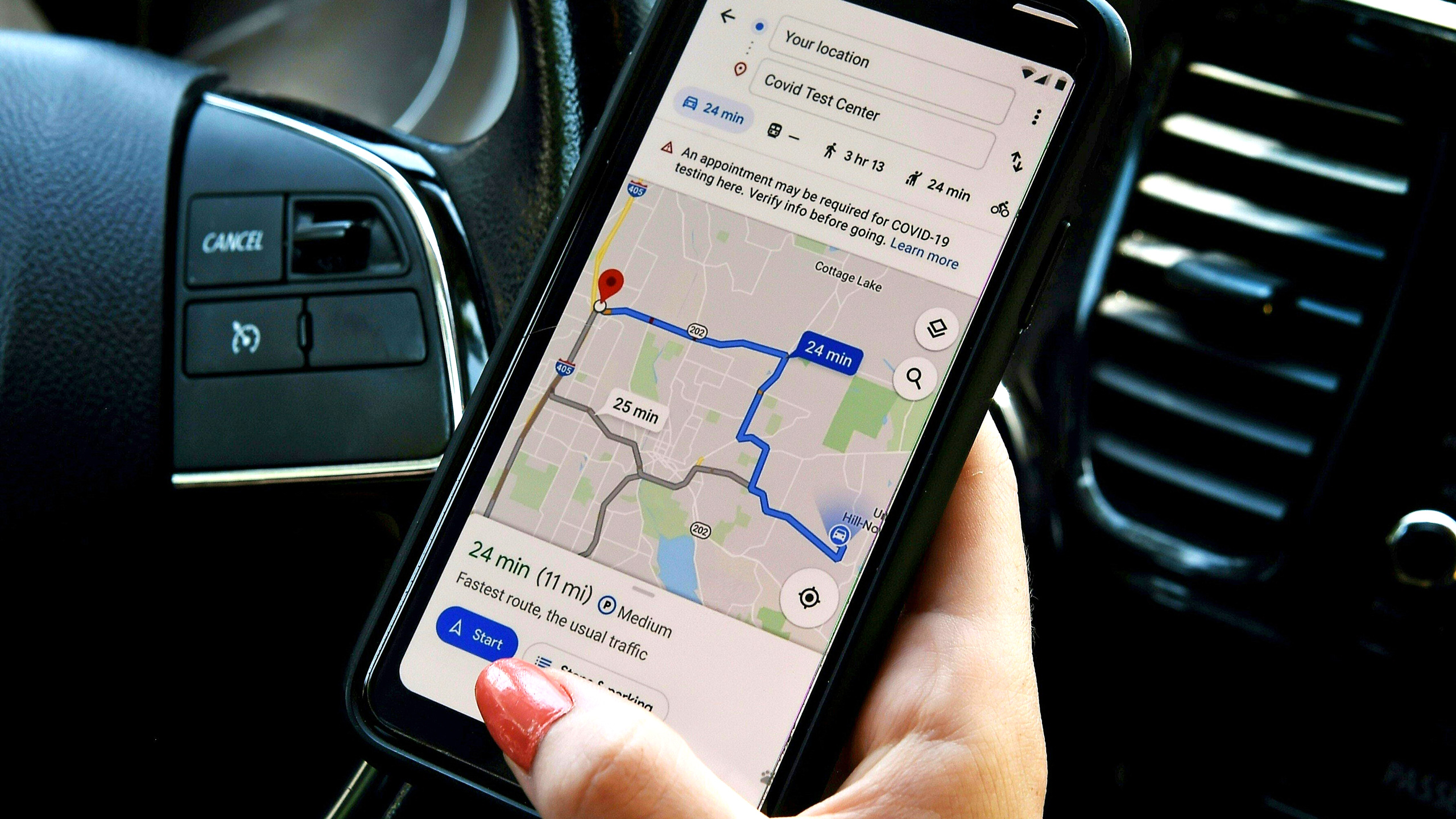 Вам не нужны две руки, чтобы управлять мобильным приложением Google Maps, что может быть особенно полезно, если у вас есть только одна свободная рука. И это особенно полезно, когда вы за рулем и вам нужно держаться за руль. Вы можете увеличить масштаб, сначала дважды нажав и удерживая палец на экране. Оттуда, проводя пальцем вверх и вниз без отпускания, вытягивайте карту внутрь и наружу. Изменение ориентации можно выполнить, нажав пальцем и большим пальцем на экран телефона и вращая их круговыми движениями. Перспективу также легко изменить, проводя двумя пальцами вместе по экрану. Смахивание вверх предлагает вид с высоты птичьего полета, а смахивание вниз возвращает вас к классическому виду сверху вниз.
Вам не нужны две руки, чтобы управлять мобильным приложением Google Maps, что может быть особенно полезно, если у вас есть только одна свободная рука. И это особенно полезно, когда вы за рулем и вам нужно держаться за руль. Вы можете увеличить масштаб, сначала дважды нажав и удерживая палец на экране. Оттуда, проводя пальцем вверх и вниз без отпускания, вытягивайте карту внутрь и наружу. Изменение ориентации можно выполнить, нажав пальцем и большим пальцем на экран телефона и вращая их круговыми движениями. Перспективу также легко изменить, проводя двумя пальцами вместе по экрану. Смахивание вверх предлагает вид с высоты птичьего полета, а смахивание вниз возвращает вас к классическому виду сверху вниз.
7. Измерьте расстояние
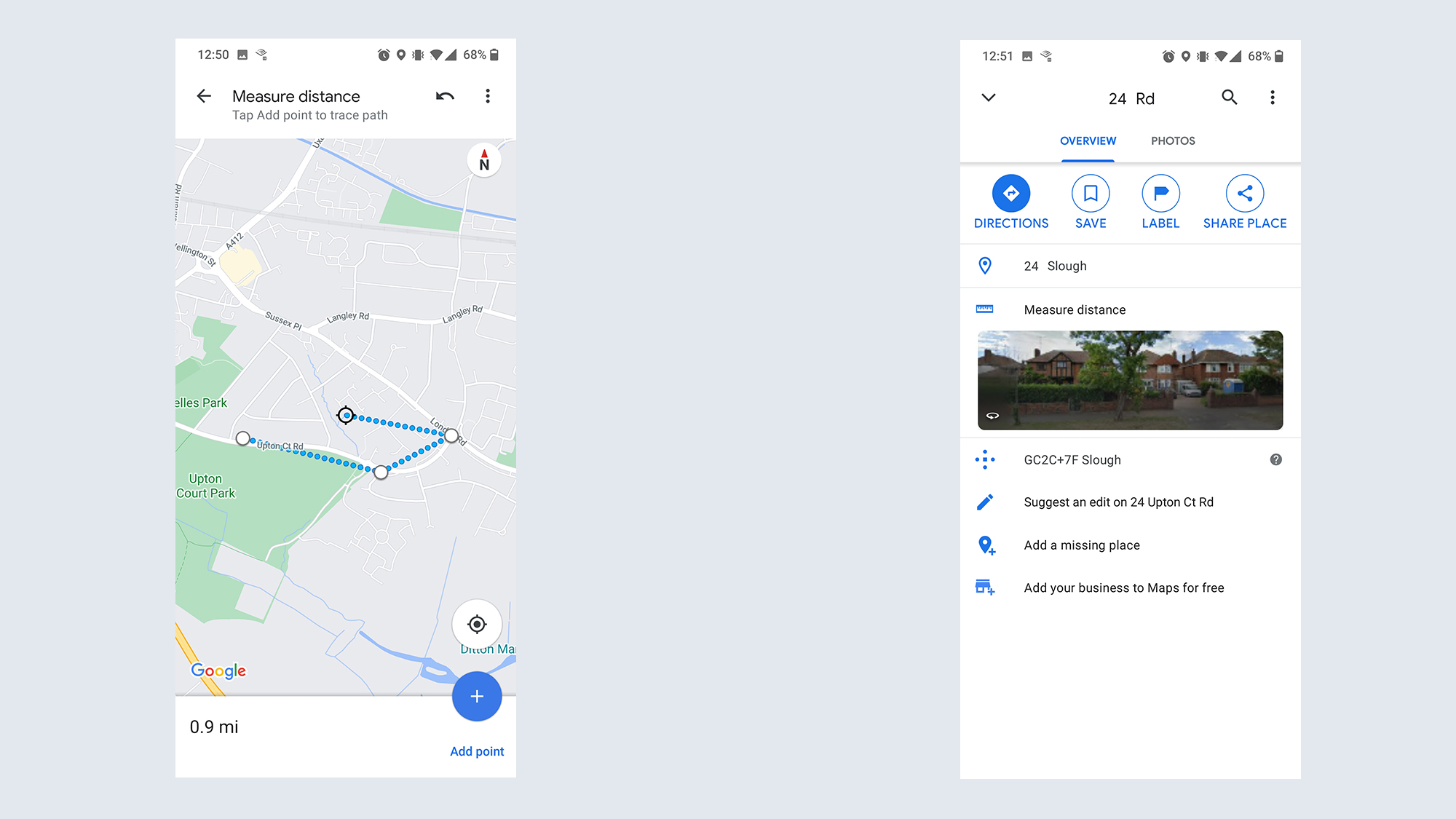 Вам не нужно составлять карту всего маршрута, чтобы определить расстояние с помощью Google Maps. Если вы идете по туристической тропе, которую Google не покрывает, или хотите составить собственный маршрут, вы можете измерить расстояние вручную на мобильном устройстве и компьютере. На компьютере щелкните место правой кнопкой мыши и выберите параметр «Измерить расстояние». . Это устанавливает вашу начальную точку, и каждый последующий щелчок рисует прямую линию между ними. Карты Google могут указать вам расстояние между отдельными точками или маршрут в целом. На мобильном устройстве вам нужно начать, удерживая палец на экране и опуская булавку. Затем проведите вверх от нижнего экрана и выберите параметр «Измерить расстояние». Оттуда вы просто перемещаетесь по карте, как обычно, и нажимаете синюю кнопку плюс (+) в правом нижнем углу всякий раз, когда хотите добавить новую остановку. Однако Google покажет вам только общее расстояние, а не расстояние между отдельными точками.
Вам не нужно составлять карту всего маршрута, чтобы определить расстояние с помощью Google Maps. Если вы идете по туристической тропе, которую Google не покрывает, или хотите составить собственный маршрут, вы можете измерить расстояние вручную на мобильном устройстве и компьютере. На компьютере щелкните место правой кнопкой мыши и выберите параметр «Измерить расстояние». . Это устанавливает вашу начальную точку, и каждый последующий щелчок рисует прямую линию между ними. Карты Google могут указать вам расстояние между отдельными точками или маршрут в целом. На мобильном устройстве вам нужно начать, удерживая палец на экране и опуская булавку. Затем проведите вверх от нижнего экрана и выберите параметр «Измерить расстояние». Оттуда вы просто перемещаетесь по карте, как обычно, и нажимаете синюю кнопку плюс (+) в правом нижнем углу всякий раз, когда хотите добавить новую остановку. Однако Google покажет вам только общее расстояние, а не расстояние между отдельными точками.
8. Загрузите карты для использования в автономном режиме
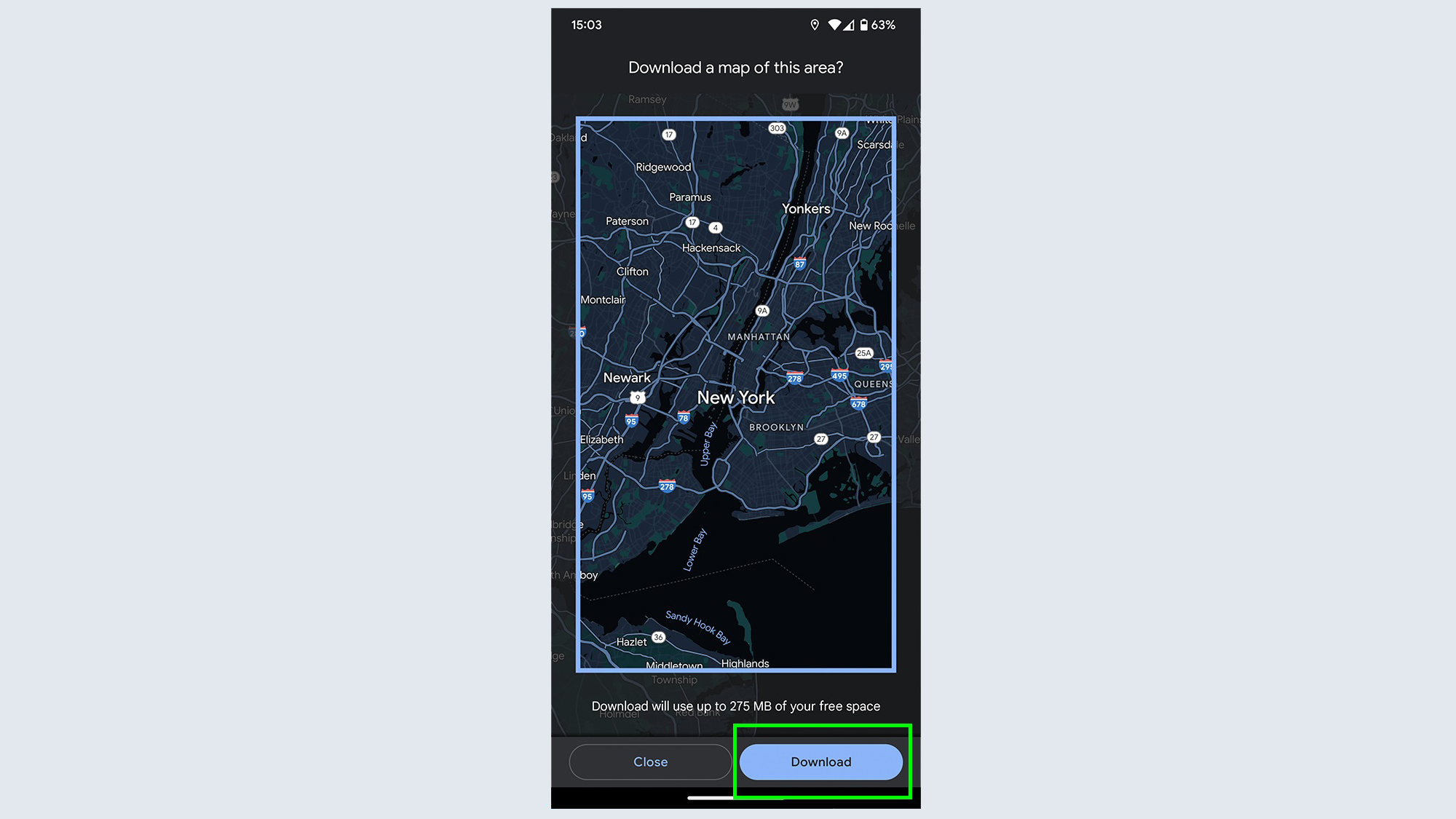 Нет сигнала сотовой связи? Карты Google не обязательно бесполезны, если вы планируете заранее. Карты Google подключены к автоматической загрузке вашего маршрута, когда вы отправляетесь в путь, при условии, что у вас есть данные, но вы также можете выполнить этот процесс вручную. Найдите область, для которой вам нужны карты, и откройте меню, пока оно не закроет экран. Затем коснитесь трехточечного меню в правом верхнем углу, а затем выберите «Загрузить офлайн-карты». Карты Google сгенерируют карту региона, и нажатие «Загрузить» сохранит все маршруты в выделенной области на вашем устройстве. Вы можете изменить диапазон загрузки, увеличивая и уменьшая масштаб самой карты.
Нет сигнала сотовой связи? Карты Google не обязательно бесполезны, если вы планируете заранее. Карты Google подключены к автоматической загрузке вашего маршрута, когда вы отправляетесь в путь, при условии, что у вас есть данные, но вы также можете выполнить этот процесс вручную. Найдите область, для которой вам нужны карты, и откройте меню, пока оно не закроет экран. Затем коснитесь трехточечного меню в правом верхнем углу, а затем выберите «Загрузить офлайн-карты». Карты Google сгенерируют карту региона, и нажатие «Загрузить» сохранит все маршруты в выделенной области на вашем устройстве. Вы можете изменить диапазон загрузки, увеличивая и уменьшая масштаб самой карты.
9. Направления AR в режиме реального времени
 Навигация по карте на уровне улицы может быть сложной задачей, но функция Live View на Картах Google делает ее невероятно простой. Камера вашего телефона позволяет Google Maps видеть мир вокруг вас и добавляет наложение навигационных стрелок с технологией дополненной реальности. Live View зависит от того, находитесь ли вы в районе с хорошим покрытием Street View, после чего значок Live View появится в правый нижний угол. Затем Google Maps проведет вас через процесс настройки, который включает в себя сканирование местности вокруг вас, чтобы зарегистрировать, где вы находитесь. После этого появится навигационная накладка, которая поможет вам передвигаться. Обязательно ознакомьтесь с другими нашими руководствами по Картам Google, в том числе о том, как использовать Просмотр улиц на Картах Google, как просматривать информацию о пробках на Картах Google и как делиться местоположением на Картах Google. .Сегодня лучшие предложения Google Pixel 7 Pro
Навигация по карте на уровне улицы может быть сложной задачей, но функция Live View на Картах Google делает ее невероятно простой. Камера вашего телефона позволяет Google Maps видеть мир вокруг вас и добавляет наложение навигационных стрелок с технологией дополненной реальности. Live View зависит от того, находитесь ли вы в районе с хорошим покрытием Street View, после чего значок Live View появится в правый нижний угол. Затем Google Maps проведет вас через процесс настройки, который включает в себя сканирование местности вокруг вас, чтобы зарегистрировать, где вы находитесь. После этого появится навигационная накладка, которая поможет вам передвигаться. Обязательно ознакомьтесь с другими нашими руководствами по Картам Google, в том числе о том, как использовать Просмотр улиц на Картах Google, как просматривать информацию о пробках на Картах Google и как делиться местоположением на Картах Google. .Сегодня лучшие предложения Google Pixel 7 Pro![]() (открывается в новой вкладке)Без контрактаНеограниченные минутыНеограниченные тексты4GBdata
(открывается в новой вкладке)Без контрактаНеограниченные минутыНеограниченные тексты4GBdata![]() Звонки: включены звонки на MX и CA. Тексты: включены сообщения на MX и CA. Данные: (скорость снижена до 128 кбит/с)
Звонки: включены звонки на MX и CA. Тексты: включены сообщения на MX и CA. Данные: (скорость снижена до 128 кбит/с)![]() (открывается в новой вкладке)Без контрактаНеограниченные минутыНеограниченные тексты4GBdata
(открывается в новой вкладке)Без контрактаНеограниченные минутыНеограниченные тексты4GBdata![]() Звонки: включены звонки на MX и CA. Тексты: включены сообщения на MX и CA. Данные: (скорость снижена до 128 кбит/с)Бесплатно (откроется в новой вкладке) заранее
Звонки: включены звонки на MX и CA. Тексты: включены сообщения на MX и CA. Данные: (скорость снижена до 128 кбит/с)Бесплатно (откроется в новой вкладке) заранее![]() (открывается в новой вкладке)Без контрактаНеограниченные минутыНеограниченные тексты10GBdata
(открывается в новой вкладке)Без контрактаНеограниченные минутыНеограниченные тексты10GBdata![]() Звонки: включены звонки на MX и CA. Тексты: включены сообщения на MX и CA. Данные: (скорость снижена до 128 кбит/с)
Звонки: включены звонки на MX и CA. Тексты: включены сообщения на MX и CA. Данные: (скорость снижена до 128 кбит/с)![]() (открывается в новой вкладке)Без контрактаНеограниченные минутыНеограниченные тексты10GBdata
(открывается в новой вкладке)Без контрактаНеограниченные минутыНеограниченные тексты10GBdata![]() Звонки: включены звонки на MX и CA. Тексты: включены сообщения на MX и CA. Данные: (скорость снижена до 128 кбит/с)Бесплатно (откроется в новой вкладке) заранее
Звонки: включены звонки на MX и CA. Тексты: включены сообщения на MX и CA. Данные: (скорость снижена до 128 кбит/с)Бесплатно (откроется в новой вкладке) заранее![]() (открывается в новой вкладке)Без контрактаНеограниченное количество минутНеограниченное количество текстов15 ГБ данных
(открывается в новой вкладке)Без контрактаНеограниченное количество минутНеограниченное количество текстов15 ГБ данных![]() Звонки: включены звонки на MX и CA. Тексты: включены сообщения на MX и CA. Данные: (скорость снижена до 128 кбит/с)
Звонки: включены звонки на MX и CA. Тексты: включены сообщения на MX и CA. Данные: (скорость снижена до 128 кбит/с)![]() (открывается в новой вкладке)Без контрактаНеограниченное количество минутНеограниченное количество текстов15 ГБ данных
(открывается в новой вкладке)Без контрактаНеограниченное количество минутНеограниченное количество текстов15 ГБ данных![]() Звонки: включены звонки на MX и CA. Тексты: включены сообщения на MX и CA. Данные: (скорость снижена до 128 кбит/с)Бесплатно (откроется в новой вкладке) заранее
Звонки: включены звонки на MX и CA. Тексты: включены сообщения на MX и CA. Данные: (скорость снижена до 128 кбит/с)Бесплатно (откроется в новой вкладке) заранее



